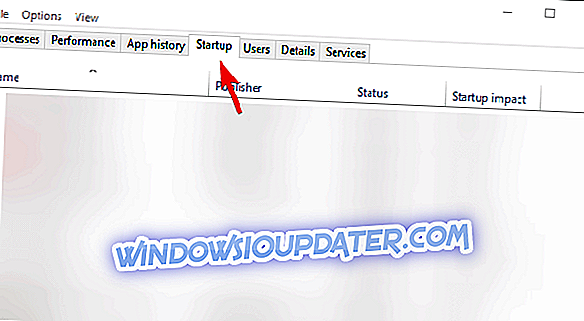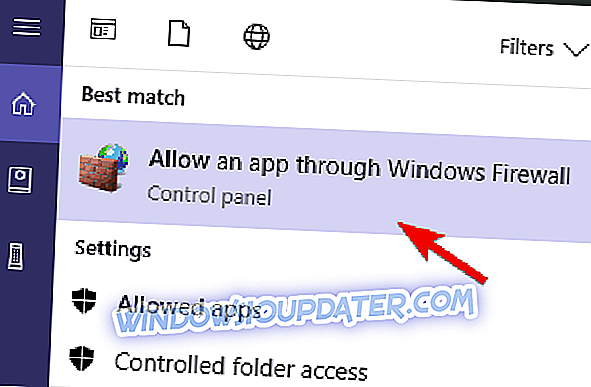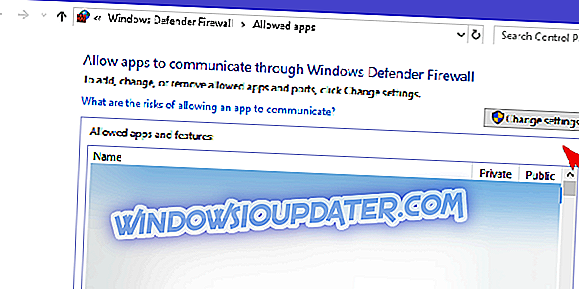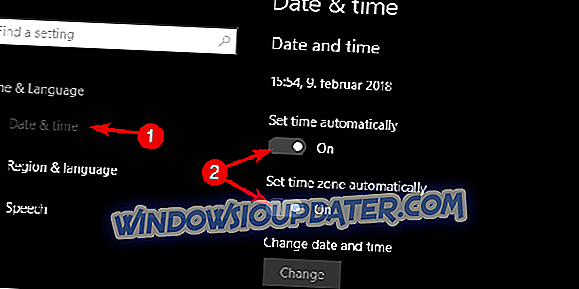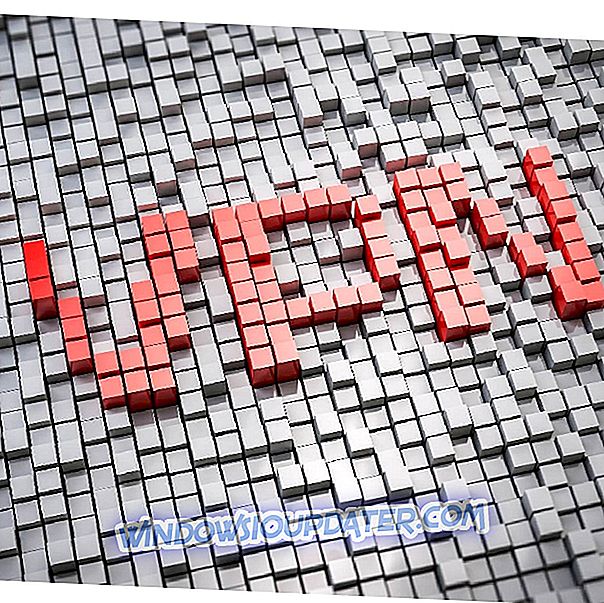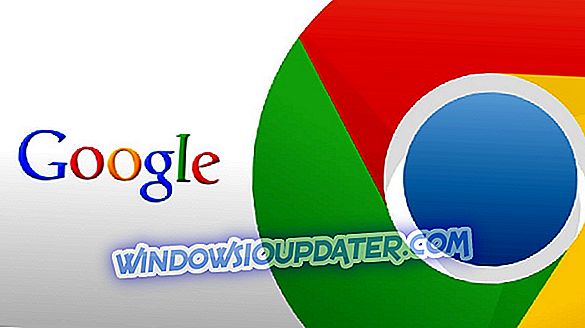Иако је Роблок прилично добро оптимизована игра и добро ради на нискоспецифичним системима, није беспријекорна. То је разлог зашто се већина грешака тиче било мреже или претраживача у којем играте игру. Савршен пример је када се контроле изненада замрзну, и то на екрану за учитавање или током игре.
Навели смо нека могућа решења, па се побрините да их прегледате један по један. До краја, требало би да решите грешку при руци и откопчате свој лик.
Роблок контроле су се замрзле? Поправите их са ових 6 корака
- Проверите везу
- Онемогући позадинске апликације
- Проверите статус сервера
- Дозволите Роблоку помоћу Виндовс заштитног зида
- Проверите време и датум
- Смањите квалитет графике
1: Проверите везу
Идемо редом. Пошто је ово очигледан знак могућих проблема са везом, мораћете да потврдите да је све у реду на вашој страни. Најлакши начин да сазнате да ли ваша мрежа ради исправно је да се повежете на алтернативну веб локацију. Ако је све у реду, сервер може бити искључен.
С друге стране, ако је ваш интернет потпуно празан или ради споро, пратите кораке које смо вам дали у наставку. Покушајте поново након сваког новог корака и потражите побољшања.
- Поново покрените рутер и / или модем.
- Поново покрените рачунар.
- Онемогућите ВПН или проки.
- Док сте у претраживачу, притисните Цтрл + Схифт + Делете и избришите податке о претраживању. Избегавајте брисање сачуваних лозинки.
- Ажурирајте Интернет Екплорер. Из неког разлога, биће вам потребна најновија верзија Интернет Екплорера, користите је или не.
- Ажурирајте фирмвер рутера.
- Проверите губитак пакета података. СпеедТест би требао бити од користи.
- Проверите каблове. Држите се жичне везе уместо бежичне. Потоњи има велики губитак пакета и нестабилан је. Дакле, није погодан за играње.
2: Онемогући позадинске апликације
Други могући разлог за Роблок муцање је да се нађе у позадинским апликацијама. Посебно оне које се интегришу са самом игром, као што је Дисцорд клијент. Такође, нагласак је на апликацијама које зависе од везе, као што су Скипе и торрент клијенти. Многи корисници решили су проблем при руци тако што су онемогућили рад апликација у позадини. Барем док играте игру.
Онемогућавање позадинских апликација је једноставно, само следите кораке које смо навели у наставку:
- Кликните десним тастером миша на Старт и отворите Таск Манагер из менија Повер Усер.
- Отворите картицу Стартуп .
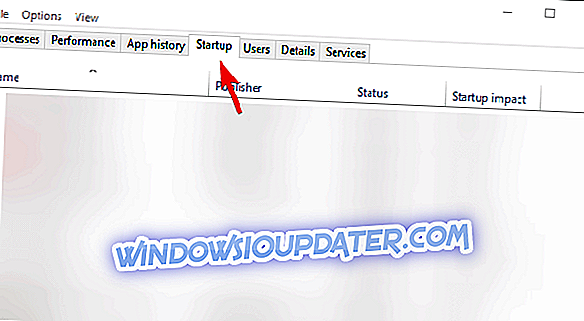
- Онемогућите све програме и потврдите измене.
- Поново покрените рачунар и покушајте поново да играте Роблок.
3: Проверите статус сервера
Још једна важна ствар је да проверите статус сервера и потврдите да је покренут. Постоји шанса да је проблем још увек на вашој страни, али због великог оптерећења играча који играју, сервер тежи да се спусти. Поред тога, постоје и честе сесије одржавања, тако да то морате имати на уму. Све то може изазвати шиљке и нећете моћи да померате свој лик.
Овде можете проверити статус сервера.
4: Дозволите Роблок-у преко Виндовс заштитног зида
Да би Роблок радио на беспрекоран начин, очигледно му је потребна беспрекорна комуникација са својим наменским серверима. Међутим, постоје извештаји о томе да га Фиревалл блокира и да ћете можда морати да их конфигуришете ручно. Прво, морате дозволити програму да комуницира кроз Виндовс заштитни зид. Осим тога, ако имате антивирусни програм треће стране са придруженим заштитним зидом, обавезно га искључите или додајте изузетак и за Роблок.
Ево како да дозволите Роблок-у преко Виндовс заштитног зида:
- У траци за претрагу оперативног система Виндовс откуцајте Допусти и отвори „ Дозволи апликацији кроз Виндовс заштитни зид “.
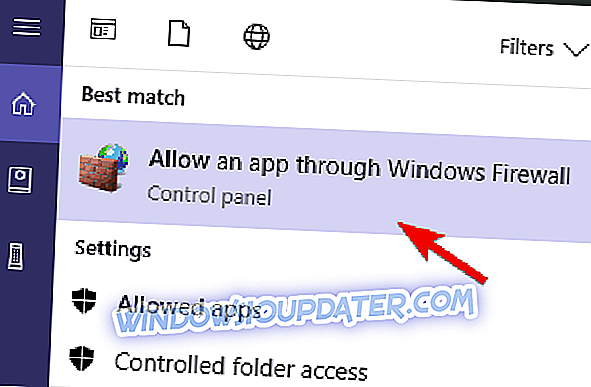
- Кликните на дугме Промени поставке .
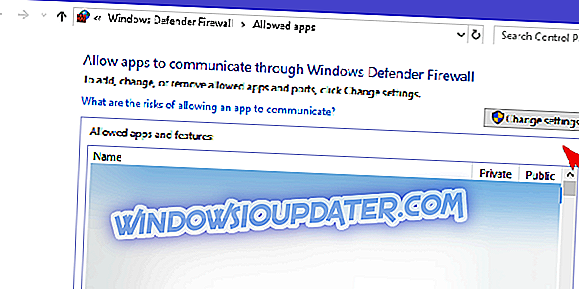
- Дозволите Роблоку да слободно комуницира са јавним и приватним мрежама. Требало би да буде на листи.
- Потврдите промене и поново покрените игру.
5: Проверите време и датум
Штавише, слични проблеми могу настати због неслагања између времена послужитеља и времена вашег система. Стога, требате провјерити поставке за вријеме и датум у суставу Виндовс 10.
Ево како да потврдите да су датум и време исправно подешени:
- Кликните десним тастером миша на Старт и отворите Сеттингс у менију Повер.
- Изаберите Време и језик.
- У одељку Датум и време, омогућите аутоматско постављање времена и аутоматски одабир временске зоне.
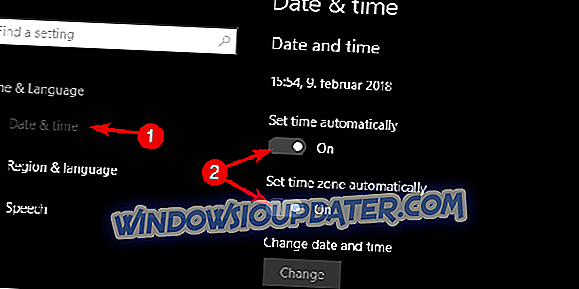
- Затворите поставке и поново покрените рачунар.
6: Смањите квалитет графике
Коначно, иако је Роблок далеко од захтјевне игре, можете покушати смањити поставке графике. Оптерећење обраде ће се значајно смањити и проблем са кретањем ликова би требало да нестане.
Само отворите Роблок Студио и идите на Тоолс> Сеттингс> Рендеринг. Док постоји, изаберите Рендеринг и смањите опцију КуалитиЛевел на ниже вредности. Имајте на уму да ће то утицати на изглед игре и да ће умањити свеукупно искуство.
То је то. Слободни сте да поставите алтернативна решења или потврдите неке од њих које смо пружили. Осим тога, не заборавите да правовремено ажурирате своју верзију, и, да бисте делили опсежне проблеме у игри са програмерима. На тај начин они ће знати шта није у реду и поправити га на вријеме.